Koneksi WPS (Kode PIN)
-
Pilih Tipe koneksi lainnya(Other connection types) dan tekan tombol OK.
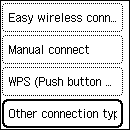
-
Pilih WPS (Metode kode PIN)(WPS (PIN code method)) dan tekan tombol OK.
-
Ikuti instruksi pada layar komputer untuk mengeset kode PIN pada perute nirkabel.
-
Ketika layar berikut muncul, tekan tombol OK.
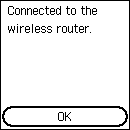
Jika layar yang berbeda muncul, lihat "Penyelesaian Masalah".
-
Tekan
 (BERANDA(HOME)).
(BERANDA(HOME)).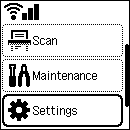
Pencetak tanpa tombol numerik
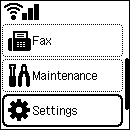
Pencetak dengan tombol numerik
Pengesetan koneksi jaringan telah selesai.
Setelah koneksi selesai,
 muncul pada bagian kiri atas layar.
muncul pada bagian kiri atas layar.
Jika melakukan pengesetan tanpa menggunakan komputer, ponsel pintar, dll.:
-
Unduh dan instal perangkat lunak.
Setelah menginstal perangkat lunak, mulai perangkat lunak, kemudian ikuti instruksi pada layar untuk melanjutkan pengesetan.
Jika melakukan pengesetan menggunakan komputer, ponsel pintar, dll.:
-
Setelah memeriksa hal-hal berikut ini, klik tombol tutup pada browser Web untuk menutup panduan ini.
Windows
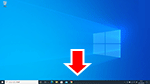
Klik
 atau
atau  dalam taskbar, kemudian ikuti instruksi pada layar untuk melanjutkan pengesetan.
dalam taskbar, kemudian ikuti instruksi pada layar untuk melanjutkan pengesetan.macOS
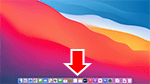
Klik
 pada Dock, kemudian ikuti instruksi pada layar untuk melanjutkan pengesetan.
pada Dock, kemudian ikuti instruksi pada layar untuk melanjutkan pengesetan.Ponsel pintar/tablet
Kembali ke aplikasi
 pada ponsel pintar, kemudian ikuti instruksi pada layar untuk melanjutkan pengesetan.
pada ponsel pintar, kemudian ikuti instruksi pada layar untuk melanjutkan pengesetan.

